Photoshop打造梦幻的蓝色美女天使方法
(编辑:jimmy 日期: 2025/12/31 浏览:3 次 )
原图

最终效果

1、打开原图素材,点击图层面板下方的“创建新的填充或调整图层”按钮,选择“渐变映射”。
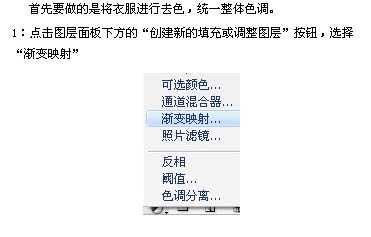
2,3、点击弹出的渐变面板右侧的小三角形选择黑白渐变,如下图。

4、然后再设置渐变色,如下图在30%位置添加黑色。
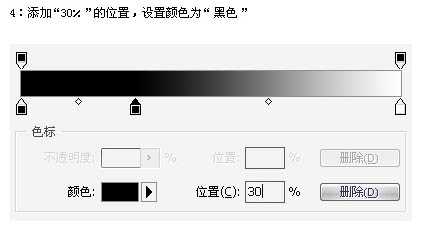
5、渐变设置好后,点击渐变映射蒙版缩略图,把前景色黑背景设置为白,黑,用黑色填充。然后用白色画笔涂抹人物的衣服部分,效果如下图。
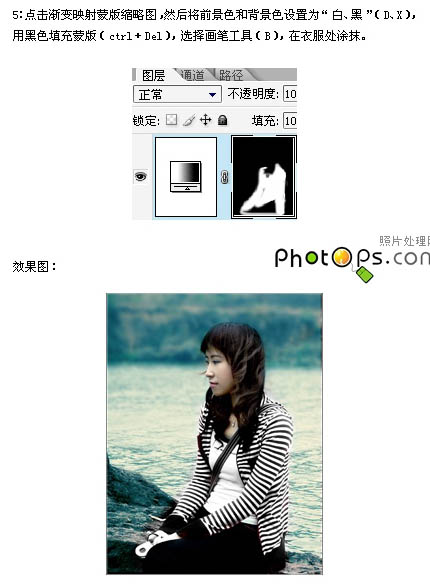
6、同样的方法添加色相/饱和度调整图层,参数及效果如下图。
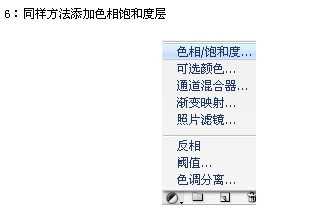
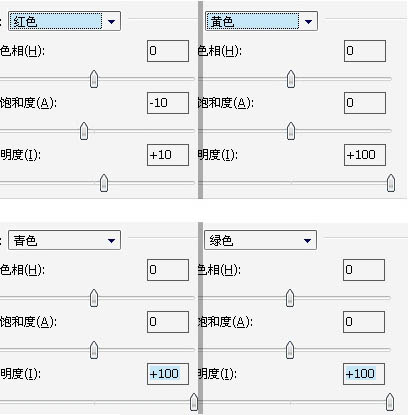

7、用钢笔工具把人物部分抠出来,复制到新的图层,背景部分填充黑色。

8、打开下图所示的泡泡素材,拖进来。


9、执行:滤镜 > 图案生成器。
10、选择图中所示部分泡泡。

11、点击“使用图像大小”按钮,然后点生成,如果布满可以再次生成。
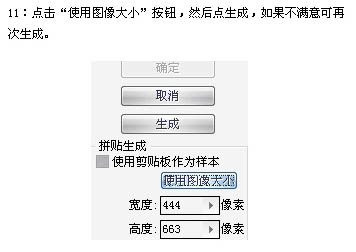
上一页12 下一页 阅读全文

最终效果

1、打开原图素材,点击图层面板下方的“创建新的填充或调整图层”按钮,选择“渐变映射”。
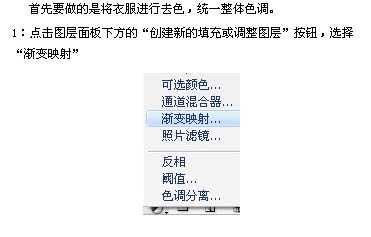
2,3、点击弹出的渐变面板右侧的小三角形选择黑白渐变,如下图。

4、然后再设置渐变色,如下图在30%位置添加黑色。
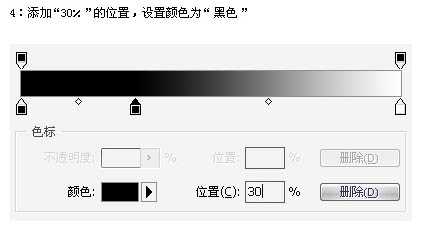
5、渐变设置好后,点击渐变映射蒙版缩略图,把前景色黑背景设置为白,黑,用黑色填充。然后用白色画笔涂抹人物的衣服部分,效果如下图。
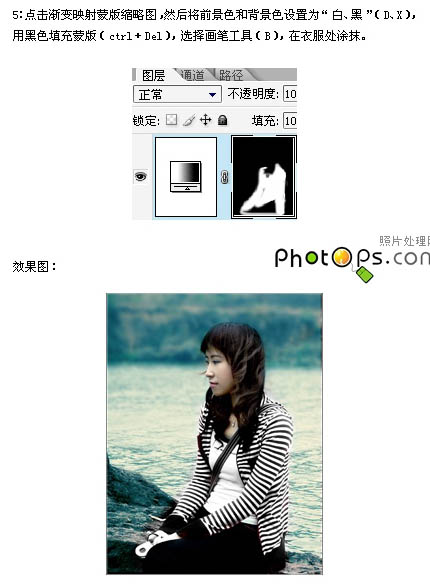
6、同样的方法添加色相/饱和度调整图层,参数及效果如下图。
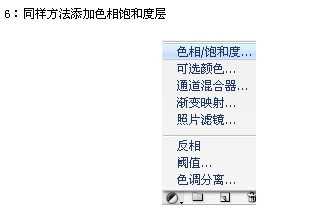
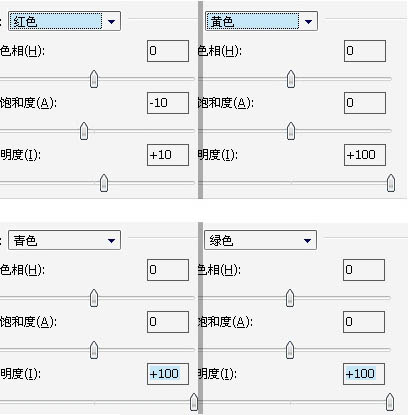

7、用钢笔工具把人物部分抠出来,复制到新的图层,背景部分填充黑色。

8、打开下图所示的泡泡素材,拖进来。


9、执行:滤镜 > 图案生成器。
10、选择图中所示部分泡泡。

11、点击“使用图像大小”按钮,然后点生成,如果布满可以再次生成。
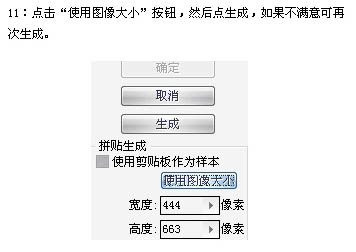
上一页12 下一页 阅读全文
下一篇:Photoshop将美女图片处理成光影艺术插画